PEUGEOT 3008 2012 Manuale duso (in Italian)
Manufacturer: PEUGEOT, Model Year: 2012, Model line: 3008, Model: PEUGEOT 3008 2012Pages: 328, PDF Dimensioni: 67.8 MB
Page 231 of 328
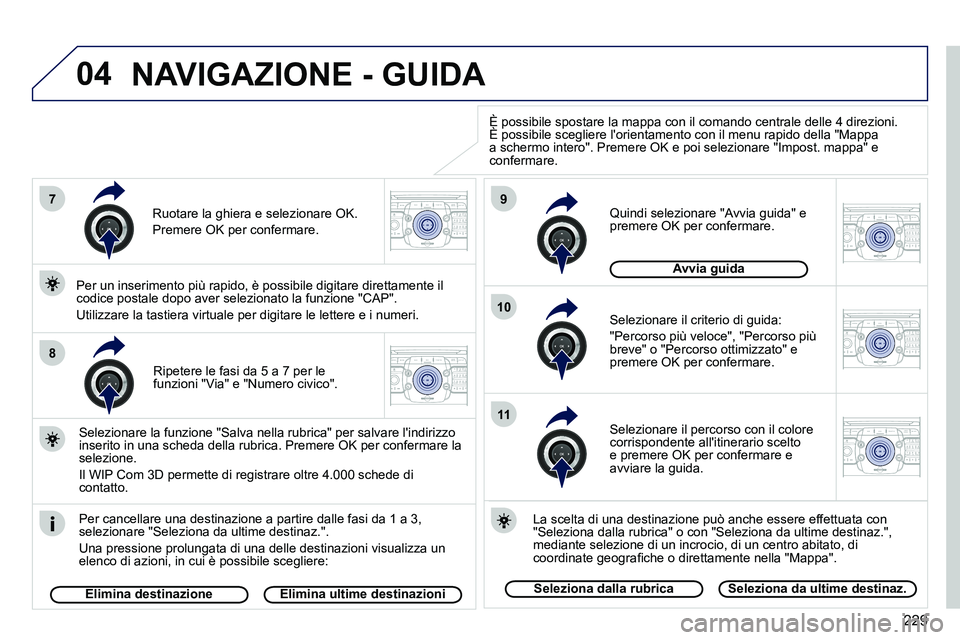
229
04
7
8
9
10
11
2ABC3DEF5JKL4GHI6MNO8TUV7PQRS9WXYZ0*#
1RADIO MEDIANAV ESC TRAFFIC
SETUPADDR
BOOK
2ABC3DEF5JKL4GHI6MNO8TUV7PQRS9WXYZ0*#
1RADIO MEDIANAV ESC TRAFFIC
SETUPADDR
BOOK
2ABC3DEF5JKL4GHI6MNO8TUV7PQRS9WXYZ0*#
1RADIO MEDIANAV ESC TRAFFIC
SETUPADDR
BOOK
2ABC3DEF5JKL4GHI6MNO8TUV7PQRS9WXYZ0*#
1RADIO MEDIANAV ESC TRAFFIC
SETUPADDR
BOOK
2ABC3DEF5JKL4GHI6MNO8TUV7PQRS9WXYZ0*#
1RADIO MEDIANAV ESC TRAFFIC
SETUPADDR
BOOK
Ripetere le fasi da 5 a 7 per le
funzioni "Via" e "Numero civico".
Per cancellare una destinazione a partire dalle fasi da 1 a 3,
selezionare "Seleziona da ultime destinaz.".
Una pressione prolungata di una delle destinazioni visualizza un
elenco di azioni, in cui è possibile scegliere:
Selezionare la funzione "Salva nella rubrica" per salvare l'indirizzo
inserito in una scheda della rubrica. Premere OK per confermare la
selezione.
Il WIP Com 3D permette di registrare oltre 4.000 schede di
contatto.
Per un inserimento più rapido, è possibile digitare direttamente il
codice postale dopo aver selezionato la funzione "CAP".
Utilizzare la tastiera virtuale per digitare le lettere e i numeri.
Selezionare il criterio di guida:
"Percorso più veloce", "Percorso più
breve" o "Percorso ottimizzato" e
premere OK per confermare.
Quindi selezionare "Avvia guida" e
premere OK per confermare.
La scelta di una destinazione può anche essere effettuata con
"Seleziona dalla rubrica" o con "Seleziona da ultime destinaz.",
mediante selezione di un incrocio, di un centro abitato, di
coordinate geografi che o direttamente nella "Mappa".
Seleziona dalla rubrica
Seleziona da ultime destinaz.
Avvia guida
È possibile spostare la mappa con il comando centrale delle 4 direzioni.
È possibile scegliere l'orientamento con il menu rapido della "Mappa
a schermo intero". Premere OK e poi selezionare "Impost. mappa" e
confermare.
Selezionare il percorso con il colore
corrispondente all'itinerario scelto
e premere OK per confermare e
avviare la guida.
Ruotare la ghiera e selezionare OK.
Premere OK per confermare.
Elimina destinazione
Elimina ultime destinazioni
NAVIGAZIONE - GUIDA
Page 232 of 328
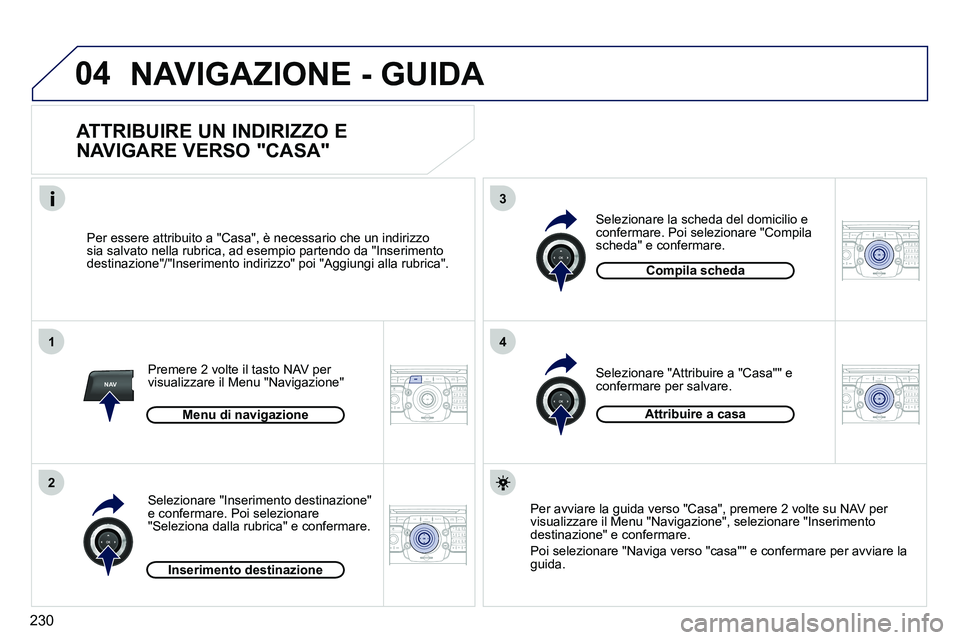
230
04
1
2
3
4
NAV2ABC3DEF5JKL4GHI6MNO8TUV7PQRS9WXYZ0*#
1RADIO MEDIANAV ESC TRAFFIC
SETUPADDR
BOOK
2ABC3DEF5JKL4GHI6MNO8TUV7PQRS9WXYZ0*#
1RADIO MEDIANAV ESC TRAFFIC
SETUPADDR
BOOK
2ABC3DEF5JKL4GHI6MNO8TUV7PQRS9WXYZ0*#
1RADIO MEDIANAV ESC TRAFFIC
SETUPADDR
BOOK
2ABC3DEF5JKL4GHI6MNO8TUV7PQRS9WXYZ0*#
1RADIO MEDIANAV ESC TRAFFIC
SETUPADDR
BOOK
NAVIGAZIONE - GUIDA
ATTRIBUIRE UN INDIRIZZO E
NAVIGARE VERSO "CASA"
Premere 2 volte il tasto NAV per
visualizzare il Menu "Navigazione"
Per essere attribuito a "Casa", è necessario che un indirizzo
sia salvato nella rubrica, ad esempio partendo da "Inserimento
destinazione"/"Inserimento indirizzo" poi "Aggiungi alla rubrica".
Selezionare "Inserimento destinazione"
e confermare. Poi selezionare
"Seleziona dalla rubrica" e confermare.
Selezionare "Attribuire a "Casa"" e
confermare per salvare.
Selezionare la scheda del domicilio e
confermare. Poi selezionare "Compila
scheda" e confermare.
Per avviare la guida verso "Casa", premere 2 volte su NAV per
visualizzare il Menu "Navigazione", selezionare "Inserimento
destinazione" e confermare.
Poi selezionare "Naviga verso "casa"" e confermare per avviare la
guida.
Menu di navigazione
Inserimento destinazione
Compila scheda
Attribuire a casa
Page 233 of 328
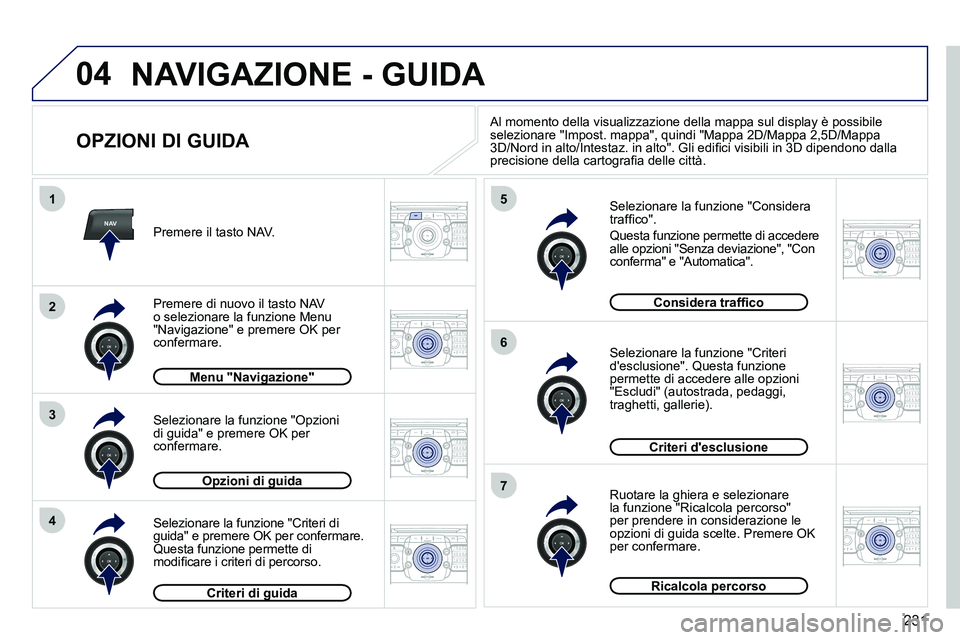
231
04
NAV
1
3
4
5
6
7
2
2ABC3DEF5JKL4GHI6MNO8TUV7PQRS9WXYZ0*#
1RADIO MEDIANAV ESC TRAFFIC
SETUPADDR
BOOK
2ABC3DEF5JKL4GHI6MNO8TUV7PQRS9WXYZ0*#
1RADIO MEDIANAV ESC TRAFFIC
SETUPADDR
BOOK
2ABC3DEF5JKL4GHI6MNO8TUV7PQRS9WXYZ0*#
1RADIO MEDIANAV ESC TRAFFIC
SETUPADDR
BOOK
2ABC3DEF5JKL4GHI6MNO8TUV7PQRS9WXYZ0*#
1RADIO MEDIANAV ESC TRAFFIC
SETUPADDR
BOOK
2ABC3DEF5JKL4GHI6MNO8TUV7PQRS9WXYZ0*#
1RADIO MEDIANAV ESC TRAFFIC
SETUPADDR
BOOK
2ABC3DEF5JKL4GHI6MNO8TUV7PQRS9WXYZ0*#
1RADIO MEDIANAV ESC TRAFFIC
SETUPADDR
BOOK2ABC3DEF5JKL4GHI6MNO8TUV7PQRS9WXYZ0*#
1RADIO MEDIANAV ESC TRAFFIC
SETUPADDR
BOOK
NAVIGAZIONE - GUIDA
OPZIONI DI GUIDA
Selezionare la funzione "Considera
traffi co".
Questa funzione permette di accedere
alle opzioni "Senza deviazione", "Con
conferma" e "Automatica".
Selezionare la funzione "Criteri
d'esclusione". Questa funzione
permette di accedere alle opzioni
"Escludi" (autostrada, pedaggi,
traghetti, gallerie).
Ruotare la ghiera e selezionare
la funzione "Ricalcola percorso"
per prendere in considerazione le
opzioni di guida scelte. Premere OK
per confermare.
Premere il tasto NAV.
Premere di nuovo il tasto NAV
o selezionare la funzione Menu
"Navigazione" e premere OK per
confermare.
Selezionare la funzione "Criteri di
guida" e premere OK per confermare.
Questa funzione permette di
modifi care i criteri di percorso.
Selezionare la funzione "Opzioni
di guida" e premere OK per
confermare.
Menu "Navigazione"
Opzioni di guida
Criteri di guida
Considera traffi co
Criteri d'esclusione
Ricalcola percorso
Al momento della visualizzazione della mappa sul display è possibile
selezionare "Impost. mappa", quindi "Mappa 2D/Mappa 2,5D/Mappa
3D/Nord in alto/Intestaz. in alto". Gli edifi ci visibili in 3D dipendono dalla
precisione della cartografi a delle città.
Page 234 of 328
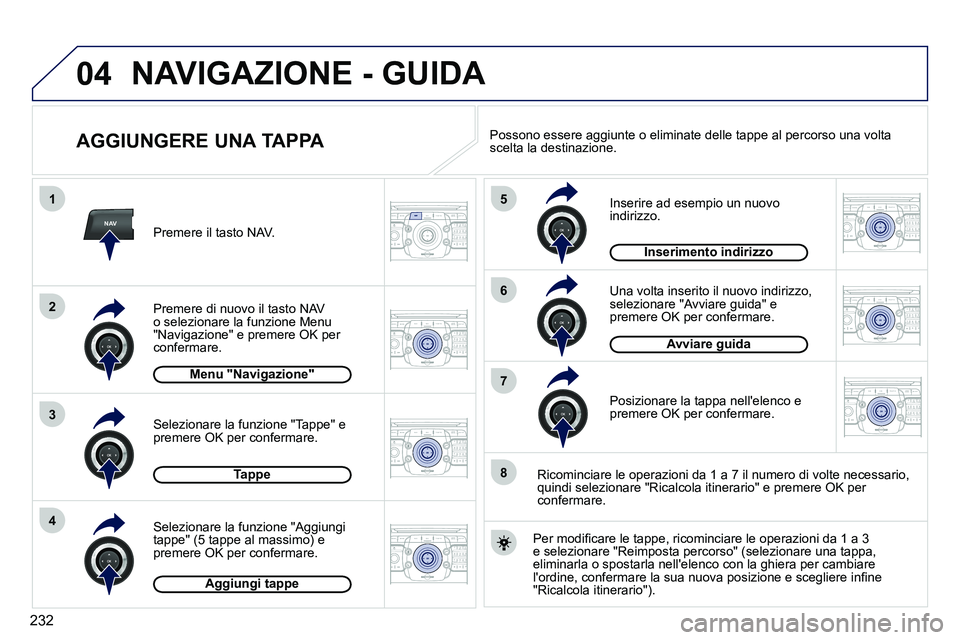
232
04
NAV
1
3
4
5
6
7
2
8
2ABC3DEF5JKL4GHI6MNO8TUV7PQRS9WXYZ0*#
1RADIO MEDIANAV ESC TRAFFIC
SETUPADDR
BOOK
2ABC3DEF5JKL4GHI6MNO8TUV7PQRS9WXYZ0*#
1RADIO MEDIANAV ESC TRAFFIC
SETUPADDR
BOOK
2ABC3DEF5JKL4GHI6MNO8TUV7PQRS9WXYZ0*#
1RADIO MEDIANAV ESC TRAFFIC
SETUPADDR
BOOK
2ABC3DEF5JKL4GHI6MNO8TUV7PQRS9WXYZ0*#
1RADIO MEDIANAV ESC TRAFFIC
SETUPADDR
BOOK
2ABC3DEF5JKL4GHI6MNO8TUV7PQRS9WXYZ0*#
1RADIO MEDIANAV ESC TRAFFIC
SETUPADDR
BOOK
2ABC3DEF5JKL4GHI6MNO8TUV7PQRS9WXYZ0*#
1RADIO MEDIANAV ESC TRAFFIC
SETUPADDR
BOOK
2ABC3DEF5JKL4GHI6MNO8TUV7PQRS9WXYZ0*#
1RADIO MEDIANAV ESC TRAFFIC
SETUPADDR
BOOK
AGGIUNGERE UNA TAPPA
Inserire ad esempio un nuovo
indirizzo.
Una volta inserito il nuovo indirizzo,
selezionare "Avviare guida" e
premere OK per confermare.
Posizionare la tappa nell'elenco e
premere OK per confermare. Premere il tasto NAV.
Premere di nuovo il tasto NAV
o selezionare la funzione Menu
"Navigazione" e premere OK per
confermare.
Selezionare la funzione "Aggiungi
tappe" (5 tappe al massimo) e
premere OK per confermare.
Selezionare la funzione "Tappe" e
premere OK per confermare.
Menu "Navigazione"
Tappe
Aggiungi tappe
Inserimento indirizzo
Per modifi care le tappe, ricominciare le operazioni da 1 a 3
e selezionare "Reimposta percorso" (selezionare una tappa,
eliminarla o spostarla nell'elenco con la ghiera per cambiare
l'ordine, confermare la sua nuova posizione e scegliere infi ne
"Ricalcola itinerario"). Possono essere aggiunte o eliminate delle tappe al percorso una volta
scelta la destinazione.
Ricominciare le operazioni da 1 a 7 il numero di volte necessario,
quindi selezionare "Ricalcola itinerario" e premere OK per
confermare.
Avviare guida
NAVIGAZIONE - GUIDA
Page 235 of 328
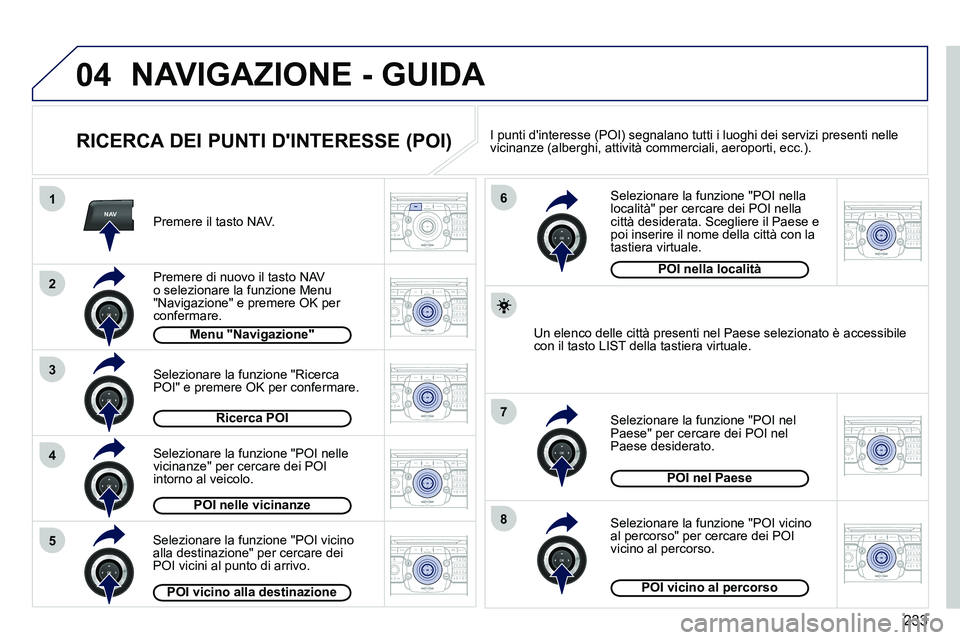
233
04
NAV1
3
4
6
7
8
2
5
2ABC3DEF5JKL4GHI6MNO8TUV7PQRS9WXYZ0*#
1RADIO MEDIANAV ESC TRAFFIC
SETUPADDR
BOOK
2ABC3DEF5JKL4GHI6MNO8TUV7PQRS9WXYZ0*#
1RADIO MEDIANAV ESC TRAFFIC
SETUPADDR
BOOK
2ABC3DEF5JKL4GHI6MNO8TUV7PQRS9WXYZ0*#
1RADIO MEDIANAV ESC TRAFFIC
SETUPADDR
BOOK
2ABC3DEF5JKL4GHI6MNO8TUV7PQRS9WXYZ0*#
1RADIO MEDIANAV ESC TRAFFIC
SETUPADDR
BOOK
2ABC3DEF5JKL4GHI6MNO8TUV7PQRS9WXYZ0*#
1RADIO MEDIANAV ESC TRAFFIC
SETUPADDR
BOOK
2ABC3DEF5JKL4GHI6MNO8TUV7PQRS9WXYZ0*#
1RADIO MEDIANAV ESC TRAFFIC
SETUPADDR
BOOK
2ABC3DEF5JKL4GHI6MNO8TUV7PQRS9WXYZ0*#
1RADIO MEDIANAV ESC TRAFFIC
SETUPADDR
BOOK
2ABC3DEF5JKL4GHI6MNO8TUV7PQRS9WXYZ0*#
1RADIO MEDIANAV ESC TRAFFIC
SETUPADDR
BOOK
NAVIGAZIONE - GUIDA
RICERCA DEI PUNTI D'INTERESSE (POI)
Premere il tasto NAV.
Premere di nuovo il tasto NAV
o selezionare la funzione Menu
"Navigazione" e premere OK per
confermare.
Selezionare la funzione "POI nelle
vicinanze" per cercare dei POI
intorno al veicolo.
Selezionare la funzione "Ricerca
POI" e premere OK per confermare.
Menu "Navigazione"
Ricerca POI
POI nelle vicinanze
Selezionare la funzione "POI nella
località" per cercare dei POI nella
città desiderata. Scegliere il Paese e
poi inserire il nome della città con la
tastiera virtuale.
Selezionare la funzione "POI vicino
al percorso" per cercare dei POI
vicino al percorso.
Selezionare la funzione "POI nel
Paese" per cercare dei POI nel
Paese desiderato.
Selezionare la funzione "POI vicino
alla destinazione" per cercare dei
POI vicini al punto di arrivo.
POI vicino alla destinazione
POI nel Paese
POI vicino al percorso
Un elenco delle città presenti nel Paese selezionato è accessibile
con il tasto LIST della tastiera virtuale.
POI nella località
I punti d'interesse (POI) segnalano tutti i luoghi dei servizi presenti nelle
vicinanze (alberghi, attività commerciali, aeroporti, ecc.).
Page 236 of 328
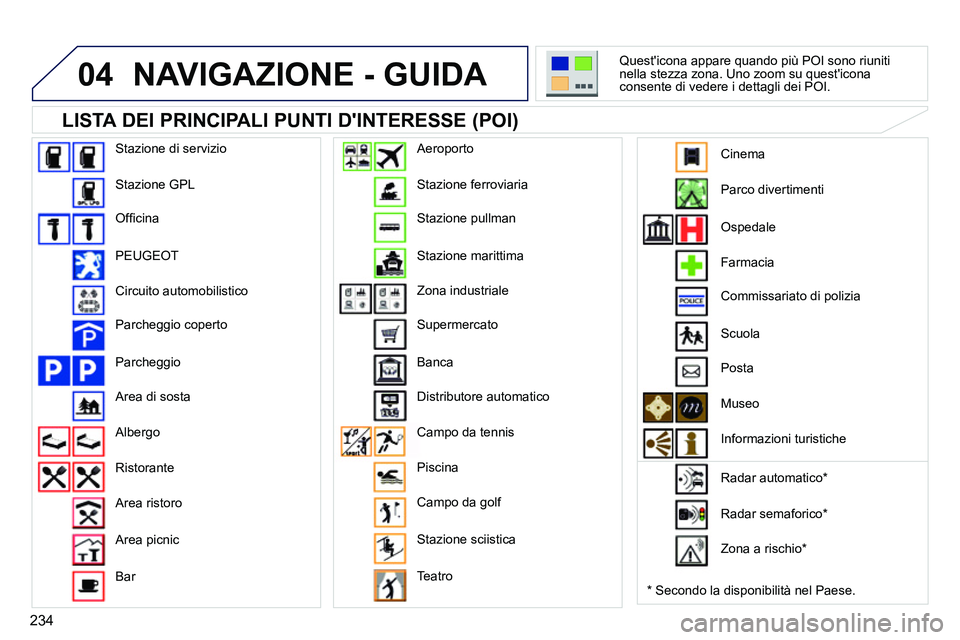
234
04 NAVIGAZIONE - GUIDA
LISTA DEI PRINCIPALI PUNTI D'INTERESSE (POI)
* Secondo la disponibilità nel Paese. Quest'icona appare quando più POI sono riuniti
nella stezza zona. Uno zoom su quest'icona
consente di vedere i dettagli dei POI.
Stazione di servizio
Stazione GPL
Offi cina
PEUGEOT
Circuito automobilistico
Parcheggio coperto
Parcheggio
Area di sosta
Albergo
Ristorante
Area ristoro
Area picnic
Bar Stazione ferroviaria
Stazione pullman
Stazione marittima
Zona industriale
Supermercato
Banca
Distributore automatico
Campo da tennis
Piscina
Campo da golf
Stazione sciistica
Teatro
Aeroporto
Parco divertimenti
Ospedale
Farmacia
Commissariato di polizia
Scuola
Posta
Museo
Informazioni turistiche
Radar automatico *
Radar semaforico *
Zona a rischio *
Cinema
Page 237 of 328
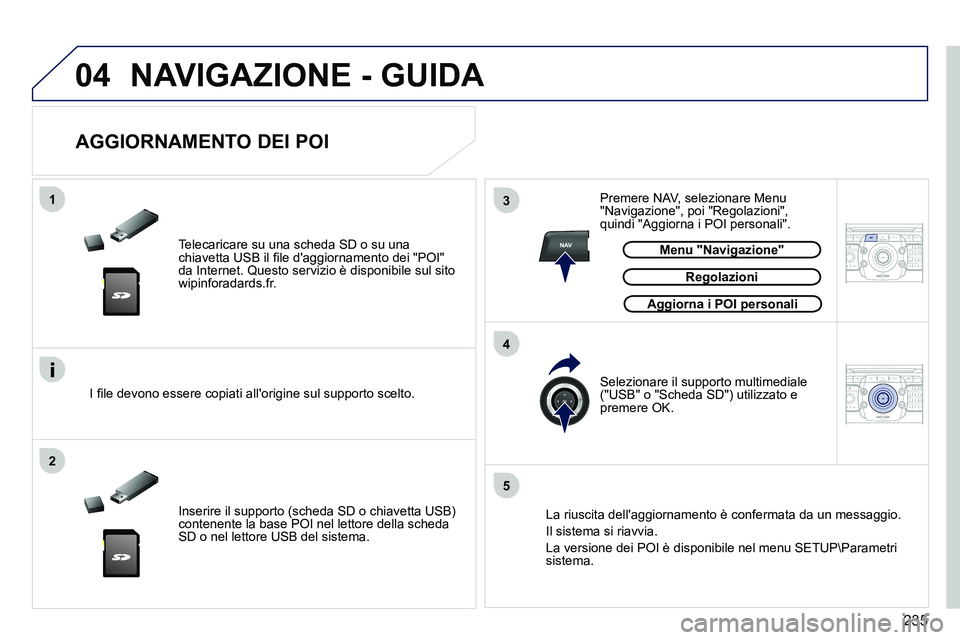
235
04
13
4
2
5
NAV2ABC3DEF5JKL4GHI6MNO8TUV7PQRS9WXYZ0*#
1RADIO MEDIANAV ESC TRAFFIC
SETUPADDR
BOOK
2ABC3DEF5JKL4GHI6MNO8TUV7PQRS9WXYZ0*#
1RADIO MEDIANAV ESC TRAFFIC
SETUPADDR
BOOK
NAVIGAZIONE - GUIDA
Telecaricare su una scheda SD o su una
chiavetta USB il fi le d'aggiornamento dei "POI"
da Internet. Questo servizio è disponibile sul sito
wipinforadards.fr.
AGGIORNAMENTO DEI POI
Regolazioni
I fi le devono essere copiati all'origine sul supporto scelto.
Inserire il supporto (scheda SD o chiavetta USB)
contenente la base POI nel lettore della scheda
SD o nel lettore USB del sistema.
Selezionare il supporto multimediale
("USB" o "Scheda SD") utilizzato e
premere OK.
Premere NAV, selezionare Menu
"Navigazione", poi "Regolazioni",
quindi "Aggiorna i POI personali".
La riuscita dell'aggiornamento è confermata da un messaggio.
Il sistema si riavvia.
La versione dei POI è disponibile nel menu SETUP\Parametri
sistema.
Aggiorna i POI personali
Menu "Navigazione"
Page 238 of 328
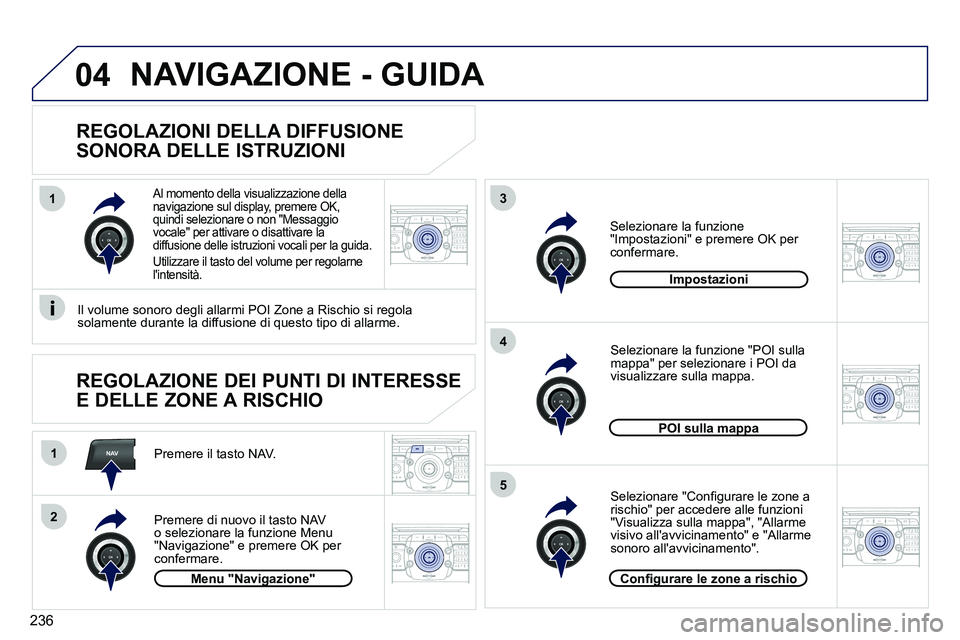
236
NAV
13
4
5
1
2
04
2ABC3DEF5JKL4GHI6MNO8TUV7PQRS9WXYZ0*#
1RADIO MEDIANAV ESC TRAFFIC
SETUPADDR
BOOK
2ABC3DEF5JKL4GHI6MNO8TUV7PQRS9WXYZ0*#
1RADIO MEDIANAV ESC TRAFFIC
SETUPADDR
BOOK
2ABC3DEF5JKL4GHI6MNO8TUV7PQRS9WXYZ0*#
1RADIO MEDIANAV ESC TRAFFIC
SETUPADDR
BOOK
2ABC3DEF5JKL4GHI6MNO8TUV7PQRS9WXYZ0*#
1RADIO MEDIANAV ESC TRAFFIC
SETUPADDR
BOOK
2ABC3DEF5JKL4GHI6MNO8TUV7PQRS9WXYZ0*#
1RADIO MEDIANAV ESC TRAFFIC
SETUPADDR
BOOK
2ABC3DEF5JKL4GHI6MNO8TUV7PQRS9WXYZ0*#
1RADIO MEDIANAV ESC TRAFFIC
SETUPADDR
BOOK
NAVIGAZIONE - GUIDA
REGOLAZIONI DELLA DIFFUSIONE
SONORA DELLE ISTRUZIONI
Premere il tasto NAV.
Premere di nuovo il tasto NAV
o selezionare la funzione Menu
"Navigazione" e premere OK per
confermare.
Selezionare la funzione
"Impostazioni" e premere OK per
confermare.
Menu "Navigazione"
Impostazioni
Al momento della visualizzazione della
navigazione sul display, premere OK,
quindi selezionare o non "Messaggio
vocale" per attivare o disattivare la
diffusione delle istruzioni vocali per la guida.
Utilizzare il tasto del volume per regolarne
l'intensità.
REGOLAZIONE DEI PUNTI DI INTERESSE
E DELLE ZONE A RISCHIO
Il volume sonoro degli allarmi POI Zone a Rischio si regola
solamente durante la diffusione di questo tipo di allarme.
POI sulla mappa
Confi gurare le zone a rischio
Selezionare "Confi gurare le zone a
rischio" per accedere alle funzioni
"Visualizza sulla mappa", "Allarme
visivo all'avvicinamento" e "Allarme
sonoro all'avvicinamento".
Selezionare la funzione "POI sulla
mappa" per selezionare i POI da
visualizzare sulla mappa.
Page 239 of 328

237
05
TRAFFIC
1
3
4
5
2
2ABC3DEF5JKL4GHI6MNO8TUV7PQRS9WXYZ0*#
1RADIO MEDIANAV ESC TRAFFIC
SETUPADDR
BOOK
2ABC3DEF5JKL4GHI6MNO8TUV7PQRS9WXYZ0*#
1RADIO MEDIANAV ESC TRAFFIC
SETUPADDR
BOOK
2ABC3DEF5JKL4GHI6MNO8TUV7PQRS9WXYZ0*#
1RADIO MEDIANAV ESC TRAFFIC
SETUPADDR
BOOK
2ABC3DEF5JKL4GHI6MNO8TUV7PQRS9WXYZ0*#
1RADIO MEDIANAV ESC TRAFFIC
SETUPADDR
BOOK
2ABC3DEF5JKL4GHI6MNO8TUV7PQRS9WXYZ0*#
1RADIO MEDIANAV ESC TRAFFIC
SETUPADDR
BOOK
INFORMAZIONI SUL TRAFFICO
CONFIGURARE IL FILTRAGGIO E LA
VISUALIZZAZIONE DEI MESSAGGI TMC
Quando si selezionano tutti i messaggi sul percorso, si raccomanda
di aggiungere un fi ltro geografi co (in un raggio di 5 Km,
ad esempio) per ridurre il numero di messaggi visualizzati sulla
mappa. Il fi ltro geografi co segue lo spostamento del veicolo.
I fi ltri sono indipendenti e i loro risultati si sottraggono.
Raccomandiamo:
- un fi ltro per 10 km intorno al veicolo con traffi co intenso,
- un fi ltro per 50 km intorno al veicolo o un fi ltro sul percorso per
i percorsi in autostrada.
Premere di nuovo il tastoTRAFFICO
o selezionare la funzione Menu
"Traffi co" e premere OK per
confermare.
Selezionare "Filtro geografi co".
L'elenco dei messaggi TMC appare sotto il Menu "Traffi co",
selezionati in ordine di vicinanza.
Selezionare un fi ltro a scelta:
Tutti i messaggi sul percorso
Messaggi d'allarme sul percorso
Solo Messaggi d'allarme
Tutti i messaggi
Menu "Traffi co"
Selezionare "Filtra messaggi" e
premere OK per confermare.
I messaggi TMC (Trafi c Message Channel) sono delle informazioni
relative al traffi co e alle condizioni meteorologiche, ricevute in tempo
reale e trasmesse al guidatore sottoforma di annunci sonori e visivi sulla
mappa di navigazione.
Il sistema di guida può quindi proporre un percorso alternativo.
Premere il tasto TRAFFIC.
Filtro geografi co
Page 240 of 328

238
05
1
21
2
3
2ABC3DEF5JKL4GHI6MNO8TUV7PQRS9WXYZ0*#
1RADIO MEDIANAV ESC TRAFFIC
SETUPADDR
BOOK
2ABC3DEF5JKL4GHI6MNO8TUV7PQRS9WXYZ0*#
1RADIO MEDIANAV ESC TRAFFIC
SETUPADDR
BOOK
INFORMAZIONI SUL TRAFFICO
PRINCIPALI SIMBOLI TMC
Triangolo rosso e giallo: informazioni sul traffi co, ad esempio:
Triangolo nero e blu: informazioni generali, ad esempio:
Informazioni sul tempo
Segnalazione modifi cata
Pericolo di esplosione Informazioni sul traffi co
Strettoia
Strada dissestata Vento
Strada sdrucciolevole
Manifestazione Nebbia
Incidente
Pericolo Parking
Ritardo
Divieto d'accesso Neve/ghiaccio
Lavori in corso
Coda
Quando il sistema multimediale in
corso di ascolto viene visualizzato
sul display, premere la manopola.
Appare il menu rapido della modalità che permette di accedere a:
Selezionare info trafi c (TA) e
premere il comando per confermare
e per poter accedere alle regolazioni
corrispondenti.
Info trafi c (TA)
La funzione TA (Trafi c Announcement) rende prioritario l'ascolto dei
messaggi d'allarme TA. Per essere attiva questa funzione necessita
una buona ricezione di una stazione radio che emette questo tipo
di messaggio. Quando viene emessa un'informazione sul traffi co,
il sistema multimediale in corso (Radio, CD, ...) s'interrompe
automaticamente per diffondere il messaggio TA. L'ascolto normale del
sistema multimediale riprende al termine dell'emissione del messaggio.
ASCOLTARE I MESSAGGI TA
- l'emittente diffonde annunci TA.
- l'emittente non diffonde annunci TA.
- la diffusione dei messaggi TA non è attivata.